原图
效果
1.在Photoshop中打开一幅图片。在通道控制面板上,选蓝色通道,拉下图像菜单使用应用图像指令,选用反相,混合模式 用正片叠底,不透明度为50%,确认。
2.选绿色通道,重复上述操作,只是将不透明度设为20%,确认。
3.选红色通道,还是使用应用图像指令,将混合模式设为颜色加深,其它不做设定,确认。
4.用色阶指令,改变的蓝,绿,红通道的亮部和暗部的层次。主要让暗部偏青、蓝。中间调偏黄。亮部偏淡黄。
蓝---20 0.77 150
绿---27 1.34 232
红---50 1.27 255
5.可选颜色减弱暗部青色。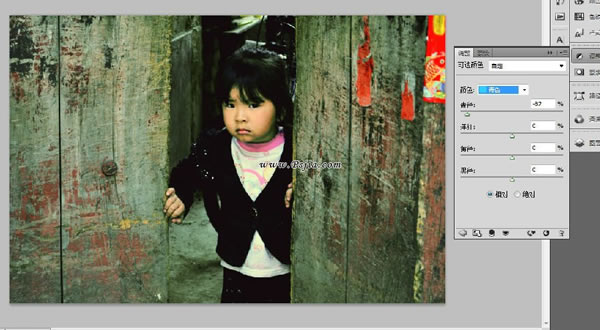
7.新建图层填充色彩:b69999
添加杂色 数量:8 高斯分布
图层混合为:滤色 15% 会有电影朦胧的颗粒效果。
想要对比强烈的效果就混合为:叠加 50%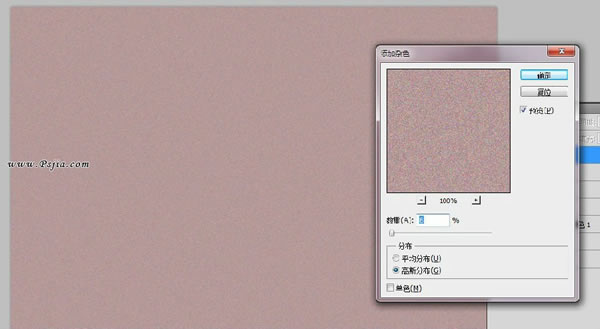
8.合并图层,复制图层 图层混合为:柔光 40%。 这一步为提高对比度。
之后锐化,适当降低饱和度,上下加黑边,加文字。这些不再详述。

本文章来源于网络,如有侵权,请联系删除。联系电话:18992849520





 老照片修复请加微信
老照片修复请加微信